Heim >häufiges Problem >Detailliertes Tutorial zum Win7-Backup-System
Detailliertes Tutorial zum Win7-Backup-System
- PHPznach vorne
- 2023-07-08 21:37:172370Durchsuche
Je länger der Computer verwendet wird, desto mehr Probleme wie Bluescreens und Einfrierungen treten nacheinander auf. Zu diesem Zeitpunkt müssen wir das System neu installieren, aber die Neuinstallation des Systems ist sehr mühsam. Wenn wir über ein Backup-System verfügen, lässt sich das Problem leicht lösen. Der folgende Editor zeigt Ihnen, wie Sie das Win7-Backup-System bedienen. Werfen wir einen Blick nach unten!
Detaillierte Anleitung zum Win7-Backup-System:
1. Öffnen Sie die Systemsteuerung und klicken Sie auf „Sichern und Wiederherstellen“.
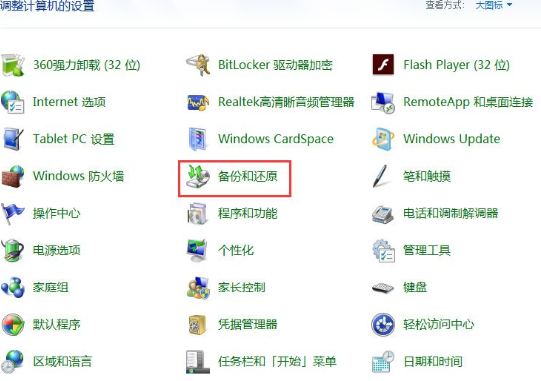
2. Klicken Sie auf „Sicherung festlegen“.
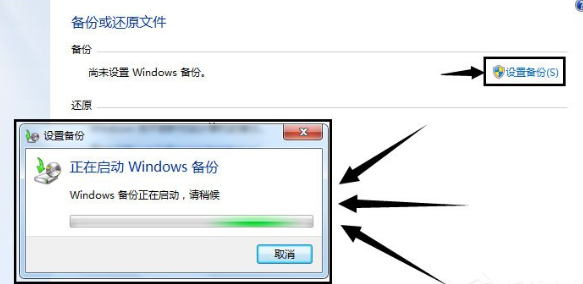
3. Wählen Sie einen für die Sicherung erforderlichen Laufwerksbuchstaben aus. Das Laufwerk D ist standardmäßig ausgewählt und klicken Sie auf Weiter.
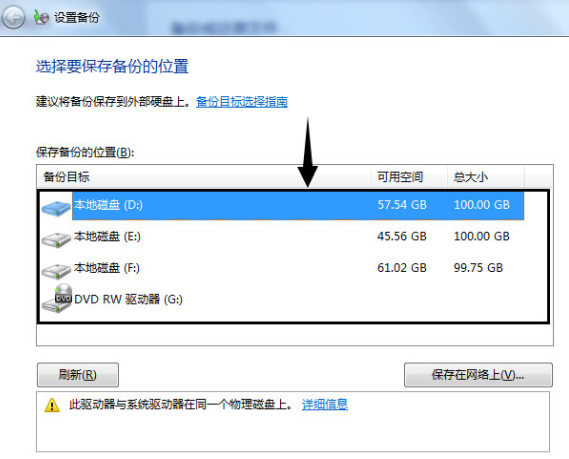
4. Wählen Sie „Windows auswählen lassen“ (empfohlen) und klicken Sie auf „Speichern“!
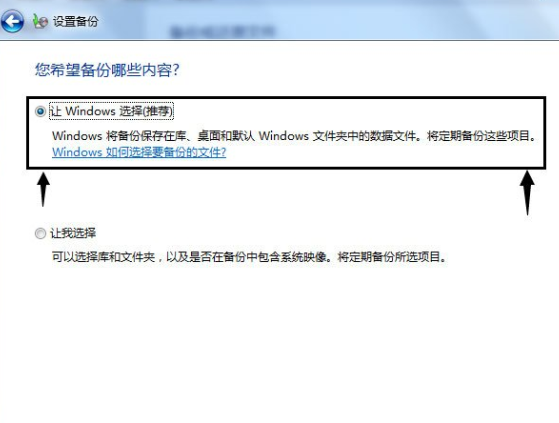
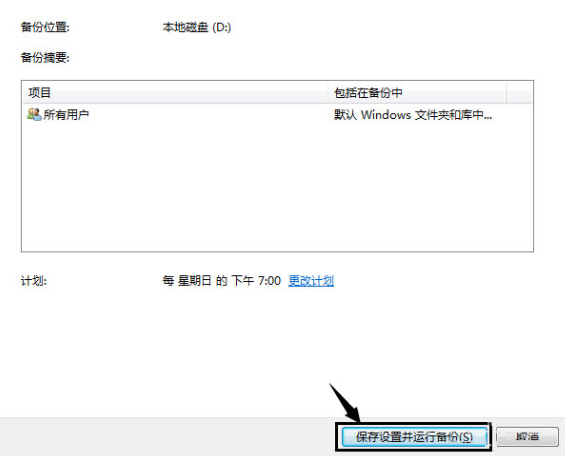
5. Zum Schluss warten wir nur noch darauf, dass die Sicherung abgeschlossen ist!
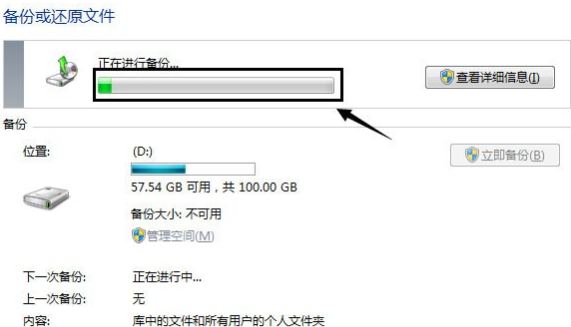
Das Obige ist ein detailliertes Tutorial zur Bedienung des Win7-Backup-Systems! Hoffe, es hilft allen!
Das obige ist der detaillierte Inhalt vonDetailliertes Tutorial zum Win7-Backup-System. Für weitere Informationen folgen Sie bitte anderen verwandten Artikeln auf der PHP chinesischen Website!

